Adobe FrameMaker の索引の問題を解決する方法について説明します。
- 生成されないエントリ
1 つのエントリ全体が生成した索引に存在しない場合、次のいずれかの操作を行ってください。
対応するマーカー(またはマーカーエレメント)の種類が正しいことを調べます。 この確認を行うには、すべてのマーカーの種類を含むマーカーリストを生成し、このリスト内で目的のエントリを検索します。
対応するマーカー(またはマーカーエレメント)が、表示されていないコンディショナルテキストに含まれていないことを調べます。この確認を行うには、 を選択してすべてのコンディショナルテキストを表示し、索引を再生成します。
誤ってマーカー(またはマーカーエレメント)が削除されていないことを確認します。
- 2 つの疑問符が付いているエントリ
ページ範囲に疑問符が 2 つ付いている場合、範囲を定義する 2 つのマーカーのうち、FrameMaker で 1 つしか検索できなかったことを示します。 疑問符が 2 つ表示される場合は、次の操作を行ってください。
マーカー(またはマーカーエレメント)が両方とも存在することを確認します。
Figure 1. <$startrange> の指定がないときのページ範囲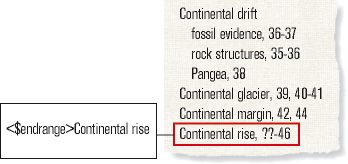
2 つのマーカーテキストのスペルや句読点、大文字・小文字の使用などが、完全に一致していることを確認します。
Figure 2. スペルが異なるときのページ範囲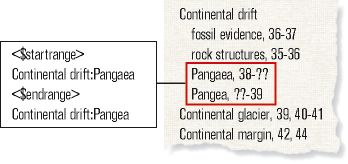
最初のマーカー(またはマーカーエレメント)に
<$startrange>、2 つめのマーカー(またはマーカーエレメント)に<$endrange>が必ず含まれていることを確認します。Figure 3. <$endrange> が最初にあるときのページ範囲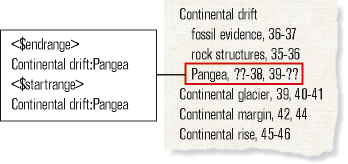
- エントリのソート順序の誤り
ソートに関する問題のほとんどは、マーカーテキストの誤りが原因です。 ソート順序が正しくないエントリがある場合、次の操作を行ってください。
コロンとセミコロンが正しく使用されていることを確認します。 コロンが使用される部分にセミコロンが入力されていると、1 つのサブエントリではなく 2 つのメインエントリが表示されます。 また、コロンが足りない場合は、サブエントリがメインエントリとして表示されます。
Figure 4. コロンの指定がないときの誤ったソート順序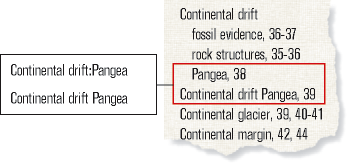
角括弧
([ ])で括られた正しいソート情報がマーカーテキストの一番最後に追加されていることを確認します(「索引のソート順序」を参照)。例えば、相互参照を最後のサブエントリとしてソートする場合、このマーカーテキストのソートに関する情報は「:zzz」(欧文の場合)または「:んんん」(和文の場合)で終わります。Figure 5. 「:zzz」の指定がないときの誤ったソート順序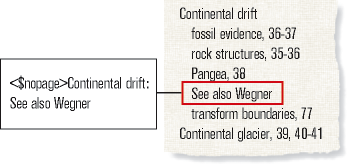
例えば、すべての数字エントリが索引の最初ではなく最後に表示される場合など、ソートのエラーに一定の決まりがあるときは、リファレンスページにある特殊テキストフローのソート情報が正しいことを確認します。
- 「See」(~を参照)や「See also」(~も参照)が付いた相互参照に表示されるページ番号
索引の相互参照エントリに、ページ番号が誤って含まれる場合があります。 相互参照エントリのマーカーテキストの最初には、必ず
<$nopage>を入力します。Figure 6. <$nopage> の指定がないために表示されるページ番号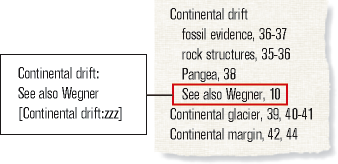
- 不適切な改行
ページ範囲のページ番号の間や、エントリの終わりと最初のページ番号の間でエントリが改行された場合、次の操作を行ってください。
改行前に使用できる文字を変更します。 例えば、en ダッシュ(-)などの特定の文字の後で改行しないように設定するには、 を選択します。
エントリの終わりの部分をページ番号と同じ行に強制的に表示するには、その間にハードスペース、en スペースまたは em スペースなどを挿入します。
リファレンスページにある特殊テキストフローで、ページ範囲のページ番号の間にスペースまたはハイフンを挿入するように指定した場合、ハードスペースまたは非分離ハイフンをそれぞれ使用していることを確認します(「 リストまたは索引の特殊テキストフローを編集する」を参照)。
ソース文書のページ番号の巻番号または章番号を変更します(「番号を設定する」を参照)。ブックのページ番号を、11-12 ~ 21-22、~のように章ごとに付ける場合、巻番号または章番号の後には非分離ハイフンを使用します。
Figure 7. 不適切な改行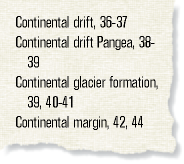
- タイトルの消失
「タイトルやその他の固定テキストをリストや索引に追加する」の手順に従って作業を行わないと、次回索引を生成したときに、入力したタイトルが消える可能性があります。
- 書式の消失
再生成を行ったときに書式の変更が保持されない場合、次の操作を行ってください(「リストおよび索引の書式設定」を参照)。
生成されたファイルの名前を変更する必要がある場合は、ブックウィンドウを使用して名前を変更します。 FrameMaker は、ブックウィンドウ内のファイルとディスク上のファイルの名前を変更します。
段落および文字のスタイル変更を保持するには、これらを索引の段落カタログまたは文字カタログに保存して、次回索引を生成するときにも同じ書式を使用できるようにします。詳しくは、「書式の定義変更(更新)」を参照してください。
その他の変更を保持するには、「 リストまたは索引の特殊テキストフローを編集する」で説明する手順に従って、特殊テキストフロー内で変更を行います。